Hva betyr Mac-tastatursymbolene egentlig?

Macer skal være intuitive, men noen ting er rett og slett gjemt fra brukerne. For eksempel: i menylinjen er tastaturgenveiene for ulike handlinger lagt ut ved hjelp av noe forvirrende symboler.
Hva betyr pilen, Squiggly og andre symboler
Du kan kanskje vite at "⌘" tilsvarer kommandotasten , siden det faktisk vises på tastaturnøkkelen. Men hva er forskjellen mellom «^» og «⇧», begge i utgangspunktet opp piler? Og hva pokker er "⌥" ment å være?
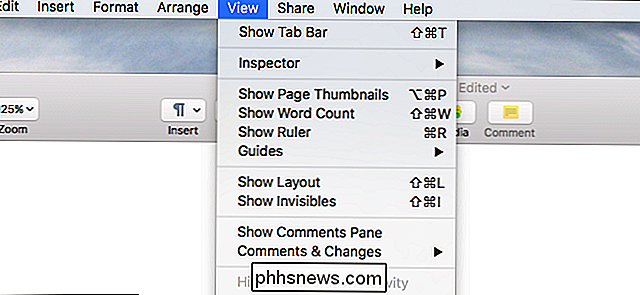
Hvis du prøver å lære Mac-hurtigtaster, er dette et problem, så her er en rask referanse. For å starte, her er de viktigste modifikasjonstastene, som du sannsynligvis ser mest ofte:
- ⌘ betyr Kommando
- ⌥ betyr Alternativ (også kalt Alt)
- ^ betyr Control
- ⇧ betyr Shift
Memorere disse fire symbolene skal være nok til å lære det store flertallet av hurtigtastene. Det er spesielt viktig at du husker at "Shift" er den fleshed-out pilen, og "Control" er den enklere form. I det minste er det de to som snakker meg mest.
Det er noen få symboler som macOS bruker til å representere nøkler, som også er verdt å lære. Her er en rask liste:
- ⌫ betyr Slett (kalt Backspace på Windows-tastaturer)
- ⌦ Forward Slett (kalt Slett på Windows-tastaturer)
- betyr Return (også kalt "Enter")
- Escape
- ⇥ betyr Tab høyre
- ⇤ betyr Tab venstre
- ⇪ betyr Caps Lock
- ⏏ betyr Eject
Det er også noen få symboler som ofte refererer til navigasjonstastene. De fire første, enkle pilene er intuitive nok:
- ↑ betyr Up
- ↓ betyr Down
- ← betyr venstre
- → betyr Høyre
Men det er fire andre slike symboler, også piler men brukt å bety forskjellige ting helt:
- ⇞ betyr Page Up
- ⇟ betyr Page Down
- ↖︎ betyr Top (kalt Hjem på Windows-datamaskiner)
- ↘︎ betyr slutt
Hvis du lærer disse symbolene, Du bør kunne finne ut hva som helst hvilken tastaturgenvei som er påpekt i menylinjen, eller hvor som helst online.
Hva er ikke disse dumme symbolene på tastaturet?
Du lurer kanskje på hvorfor bruker Apple disse symboler i operativsystemet, og ikke på det fysiske tastaturet? Svaret: de brukte å sette disse symbolene på tastaturer overalt, og fortsatt gjøre det i mange deler av verden. For eksempel, her er tastaturet til min kollega Harry Guinness, som bor i Irland: Som du kan se er symbolene "⌥" og "⇧" på tastaturet, erstattet ordene "Alternativ" og "Skift" helt . Andre land bruker disse symbolene i varierende omfang. Hvorfor dette ikke er mer standardisert, kan vi ikke si, men det ville være fint hvis Apple satt symboler som brukes av operativsystemet på deres fysiske tastaturer overalt. Den nåværende situasjonen er ikke akkurat brukervennlig.


Hvordan nøytrale tetthetsfiltre fungerer og hvordan du bruker dem for bedre fotografi
Det å ta gode fotografier handler ikke bare om å utforme fag og læringssammensetning. Lær hvordan du kontrollerer hvor mye lys som kommer inn i kameraet ditt, og hvor lenge du kan ta bilder som unngår den gjennomsnittlige fotografen. Nøytral tetthetsfiltre er et kraftig verktøy mot den enden. Her er hva de er og hvordan de skal brukes.

Slik bruker du et eksternt stasjon som lokal lagring på PlayStation 4 eller Pro
PlayStation-brukere har lenge ønsket en måte å koble til en ekstern USB-stasjon til konsollen og bruke den som lokal lagring for spill, apps og lignende. Etter mange års ventetid innlemmet Sony denne funksjonen i Software Update 4.50. Slik gjør du det. RELATED: Hva er forskjellen mellom PlayStation 4, PlayStation 4 Slim og PlayStation 4 Pro?



